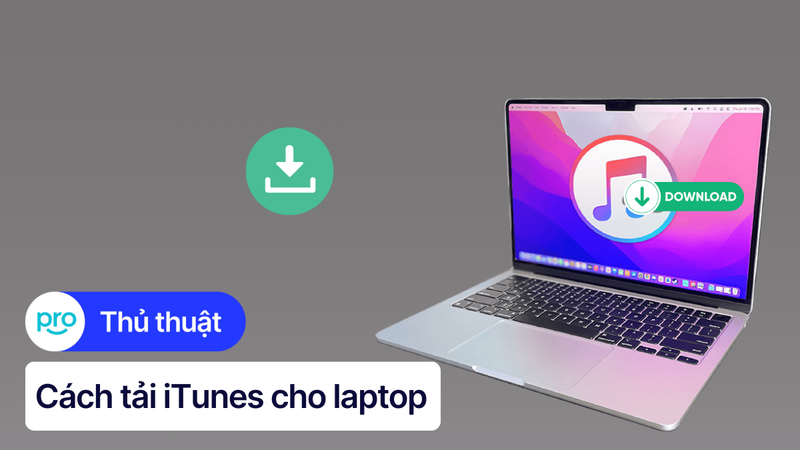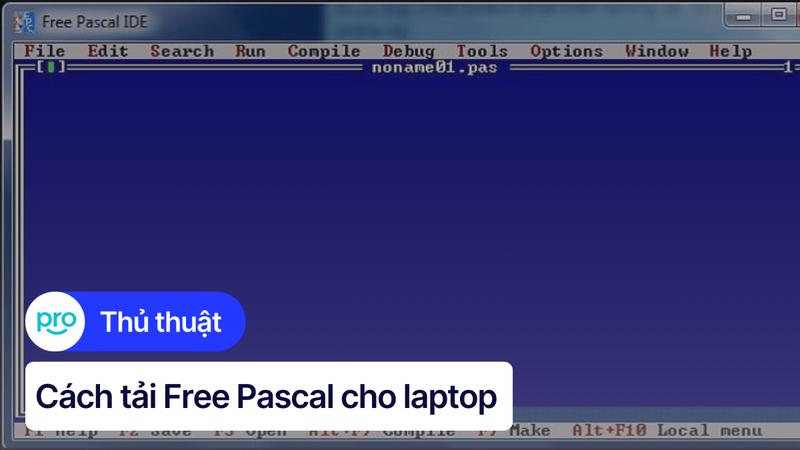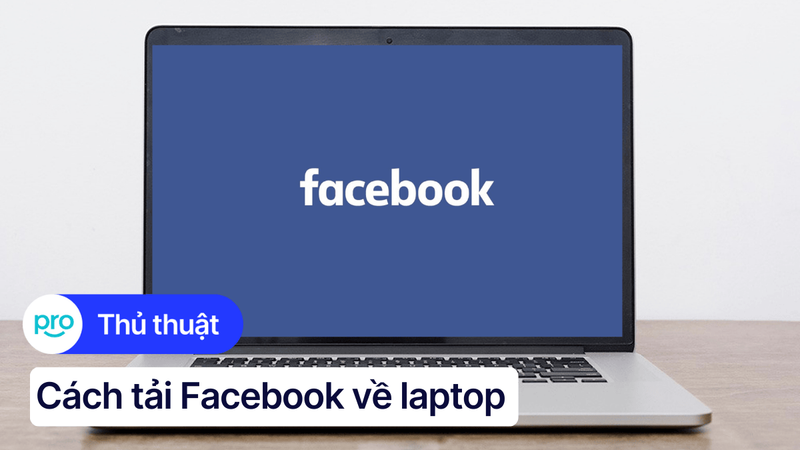Cách tải MangaToon trên Laptop Windows & macOS - Đơn Giản & Nhanh Chóng
MangaToon là ứng dụng đọc truyện tranh online được nhiều người yêu thích trên điện thoại. Tuy nhiên, muốn trải nghiệm đọc truyện trên màn hình laptop lớn hơn nhưng lại không tìm thấy phiên bản MangaToon dành riêng cho PC.
Việc cài đặt giả lập đôi khi cũng khiến nhiều người e ngại vì thao tác phức tạp. Đừng lo lắng, bài viết này sẽ hướng dẫn chi tiết cách tải và cài đặt MangaToon trên laptop (Windows và macOS) một cách dễ dàng và nhanh chóng, giúp bạn thoải mái đọc truyện tranh yêu thích với trải nghiệm đã hơn trên màn hình lớn.
1. MangaToon là gì?
MangaToon là ứng dụng di động hoàn toàn miễn phí, nơi người dùng có thể thỏa sức khám phá thế giới truyện tranh đa dạng. Ứng dụng cung cấp kho truyện khổng lồ với nhiều thể loại như manga , manhua , manhwa , cùng nhiều tác phẩm truyện tranh đặc sắc khác.
MangaToon được sử dụng rộng rãi trên toàn cầu và hỗ trợ đầy đủ giao diện Tiếng Việt, giúp bạn dễ dàng tìm đọc những bộ truyện yêu thích.
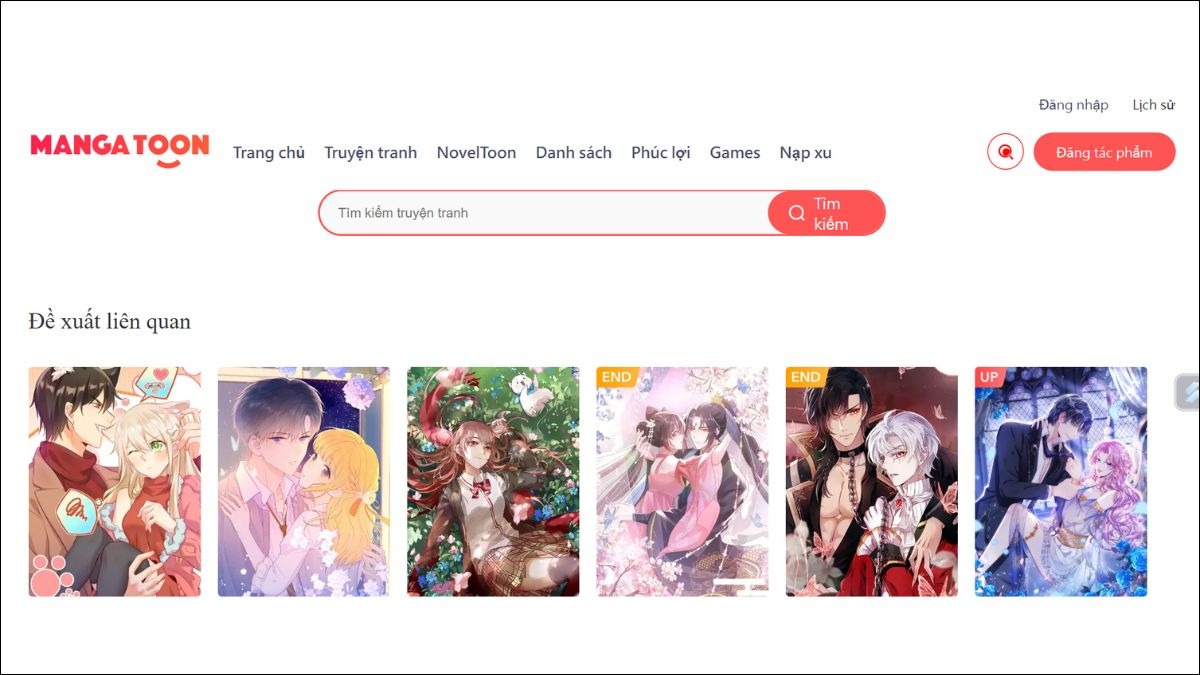
MangaToon là ứng dụng di động hoàn toàn miễn phí để thỏa sức khám phá thế giới truyện tranh đa dạng
2. Tại sao nên đọc MangaToon trên laptop?
2.1 Ưu điểm của việc đọc MangaToon trên màn hình lớn
Thoải mái hơn: Màn hình rộng rãi của laptop hay PC cho phép hiển thị trọn vẹn các khung tranh, giảm thiểu việc phải zoom hoặc cuộn liên tục như trên điện thoại. Người dùng có thể đọc truyện tranh trong thời gian dài mà không bị mỏi cổ tay, tư thế đọc cũng thoải mái hơn.
Hình ảnh rõ nét: Màn hình lớn thường có độ phân giải cao hơn điện thoại, hiển thị hình ảnh sắc nét, chi tiết. Màu sắc cũng được tái hiện sống động, chân thực, giúp bạn thưởng thức trọn vẹn nét vẽ của tác giả.
Bảo vệ thị lực: Việc đọc truyện trên màn hình lớn giúp giảm đáng kể tình trạng mỏi mắt, đặc biệt là khi đọc trong thời gian dài. Khoảng cách từ mắt đến màn hình lớn cũng xa hơn so với điện thoại, giúp hạn chế tác hại của ánh sáng xanh.
Tiết kiệm pin điện thoại: Đọc MangaToon trên máy tính giúp bạn tiết kiệm pin cho điện thoại, nhất là khi bạn có nhu cầu sử dụng điện thoại cho các công việc khác.
Đa nhiệm hiệu quả: Bạn có thể vừa đọc MangaToon trên máy tính, vừa làm việc khác trên điện thoại hoặc một màn hình khác. Việc này giúp bạn tận dụng thời gian hiệu quả, tăng năng suất công việc.
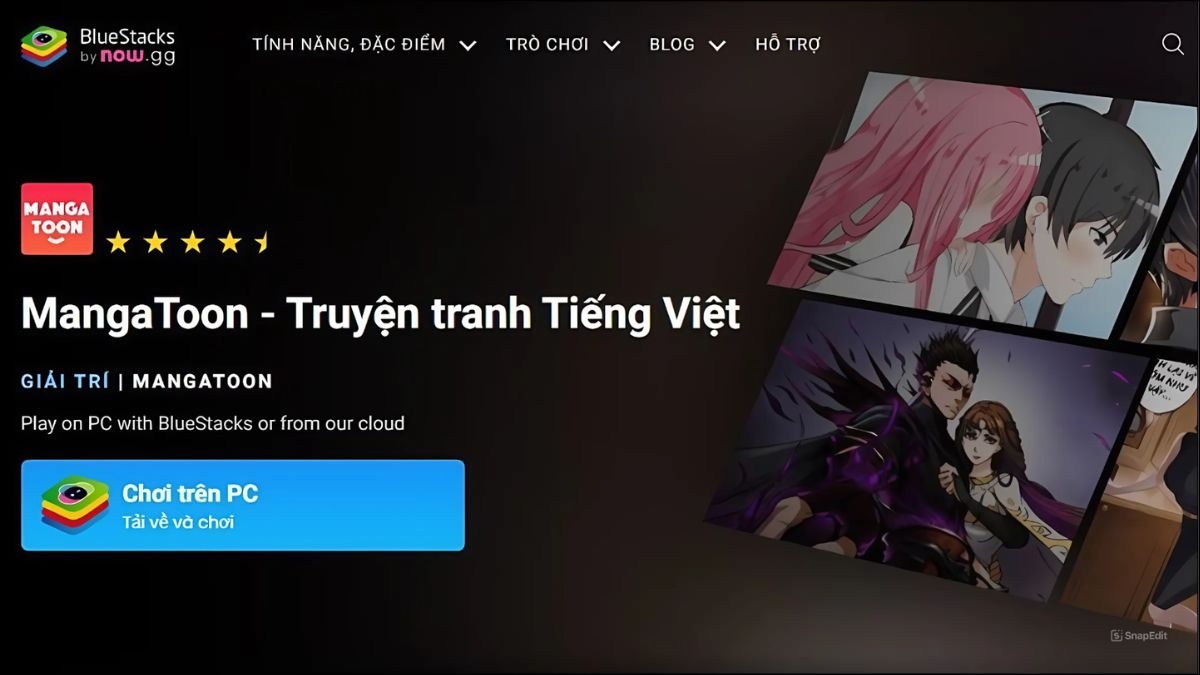
Xem MangaToon trên màn hình lớn sẽ hiển thị chi tiết và sắc nét hơn
3. Hướng dẫn cách tải MangaToon trên laptop Windows và macOS
3.1 Sử dụng giả lập Android Bluestacks
Bước 1: Truy cập trang chủ BlueStacks > Nhấn chọn Tải xuống BlueStacks 5 ở góc trên bên phải màn hình. Hoặc nếu không thích, bạn có thể lựa chọn tải phiên bản cũ hơn tại mục Tất cả các phiên bản.
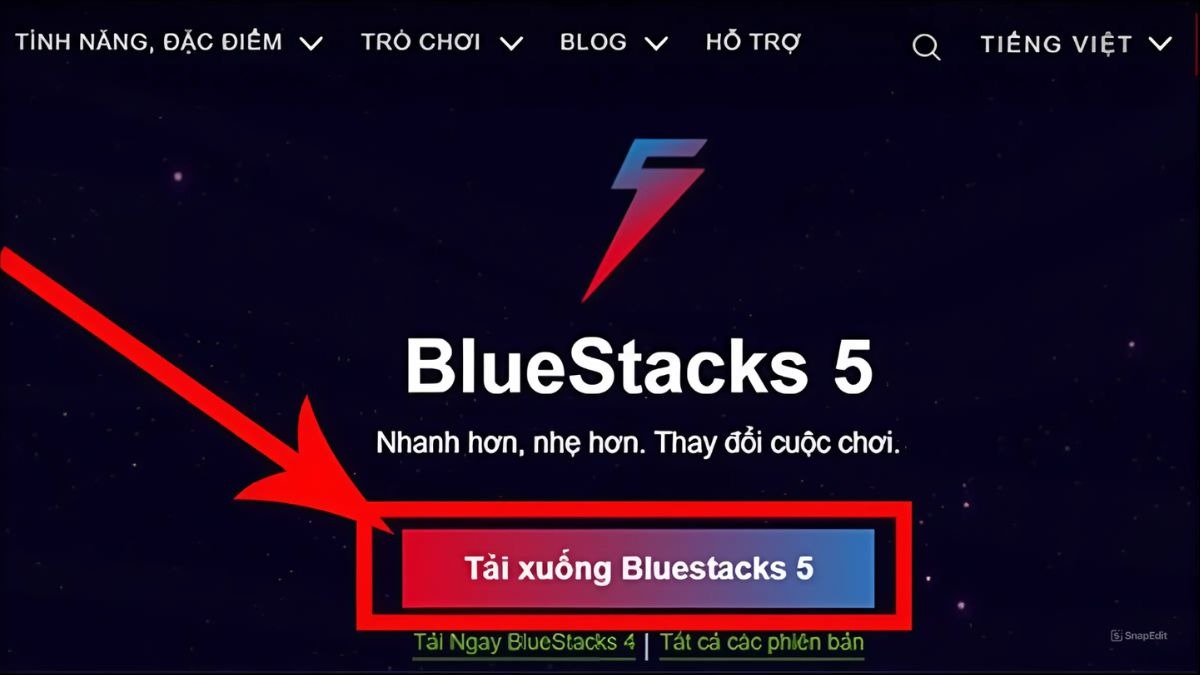
Truy cập trang chủ BlueStacks > Nhấn chọn Tải xuống BlueStacks 5
Bước 2: Chọn ổ đĩa lưu file cài đặt và nhấn Save để tải về bản cài đặt của BlueStacks.
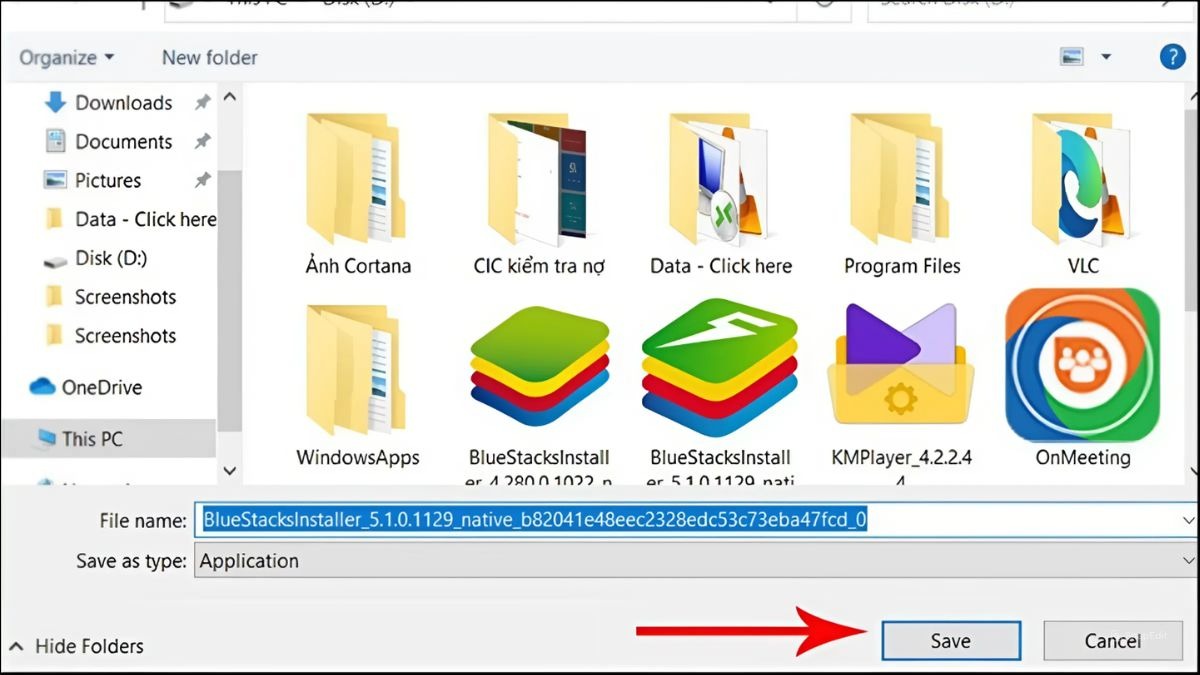
Chọn ổ đĩa lưu file cài đặt và nhấn Save
Bước 3: Đợi một lúc để file cài đặt tải về. Sau đó, nhấn chuột phải vào file và chọn Open (Mở) trong bảng tùy chọn hiện ra để cài đặt ứng dụng.
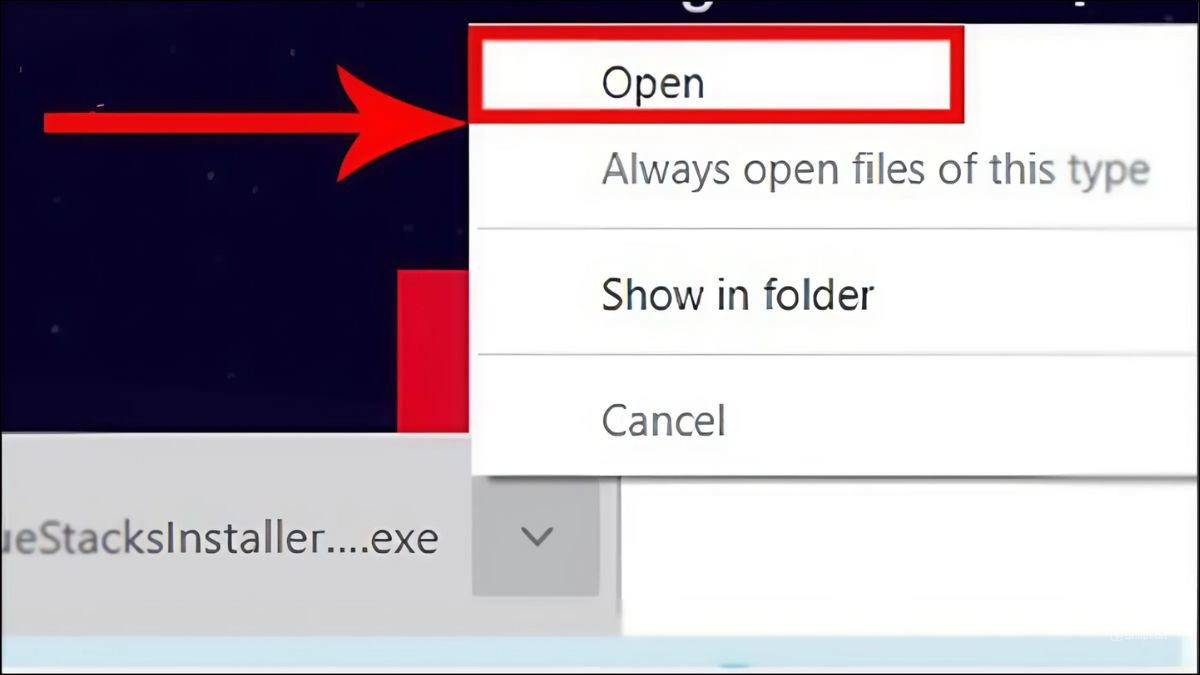
Nhấn chuột phải tại file cài đặt và chọn Open
Bước 4: Nhấn Install Now trong giao diện cài đặt và chờ ứng dụng tự động cài đặt vào máy tính.
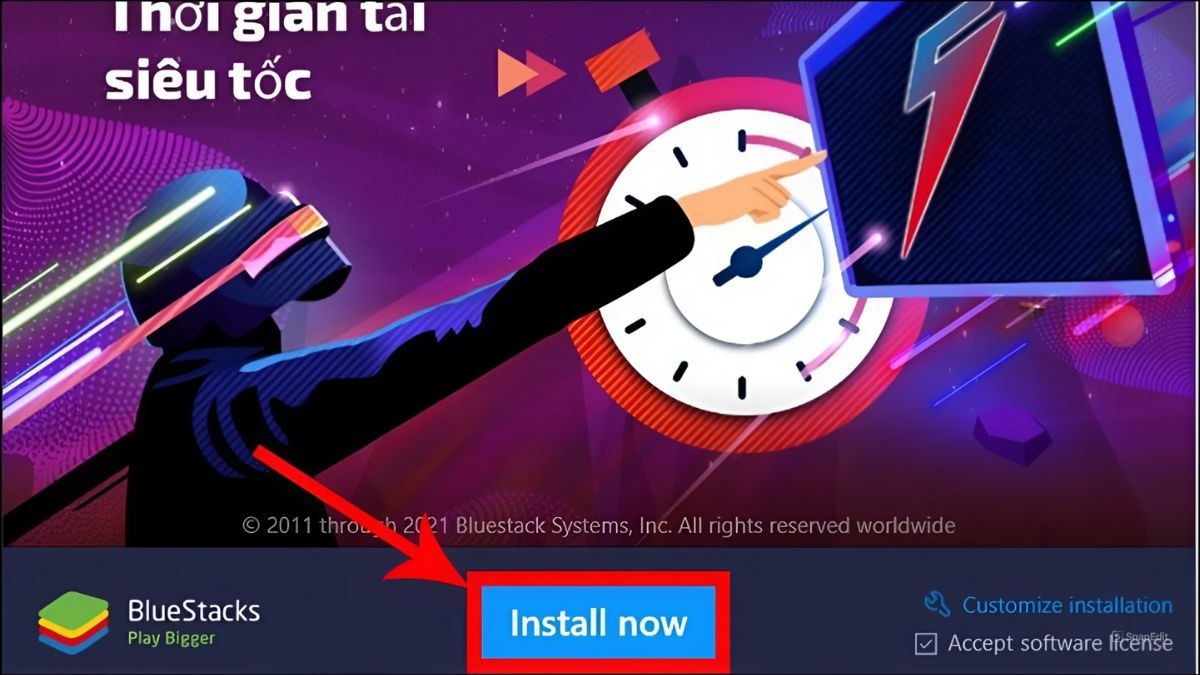
Nhấn Install now và chờ BlueStacks được cài vào máy
3.2 Các bước cài đặt MangaToon trên Bluestacks
Bước 1: Sau khi đã cài đặt xong, bạn hãy mở giả lập BlueStacks và nhấn chọn Google Play ở phía bên trái màn hình.
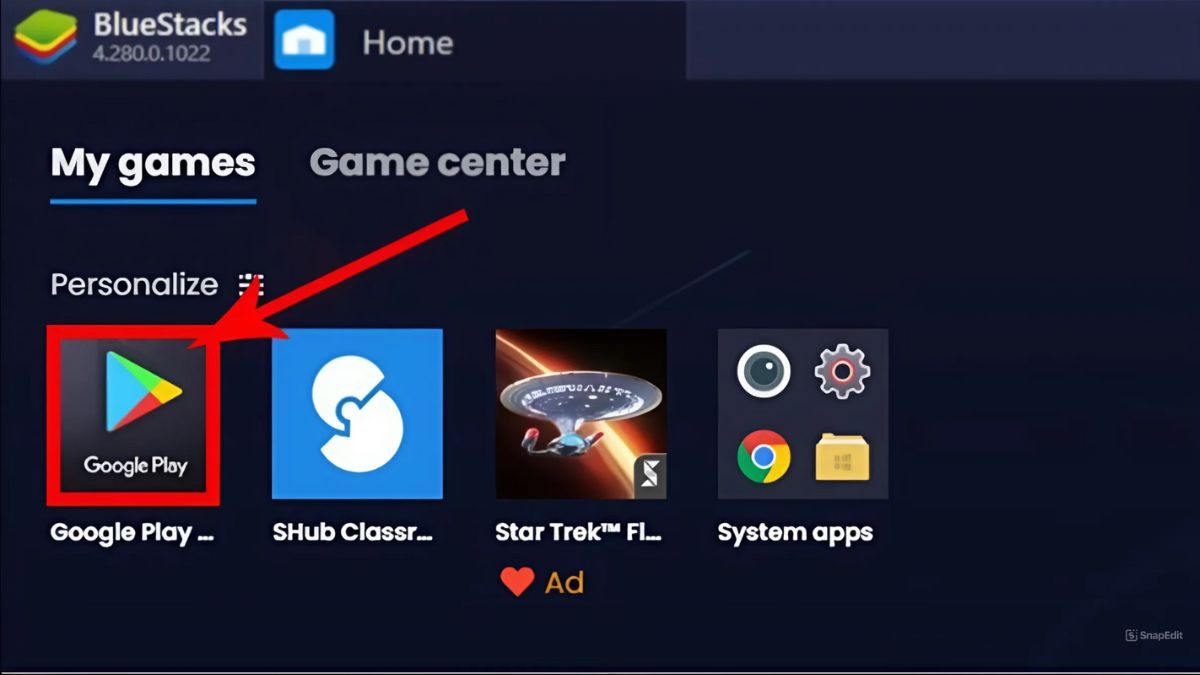
Chọn Google Play trong giả lập BlueStacks
Bước 2: Nhấn SIGN IN ở giữa màn hình để đăng nhập vào tài khoản Google của bạn.
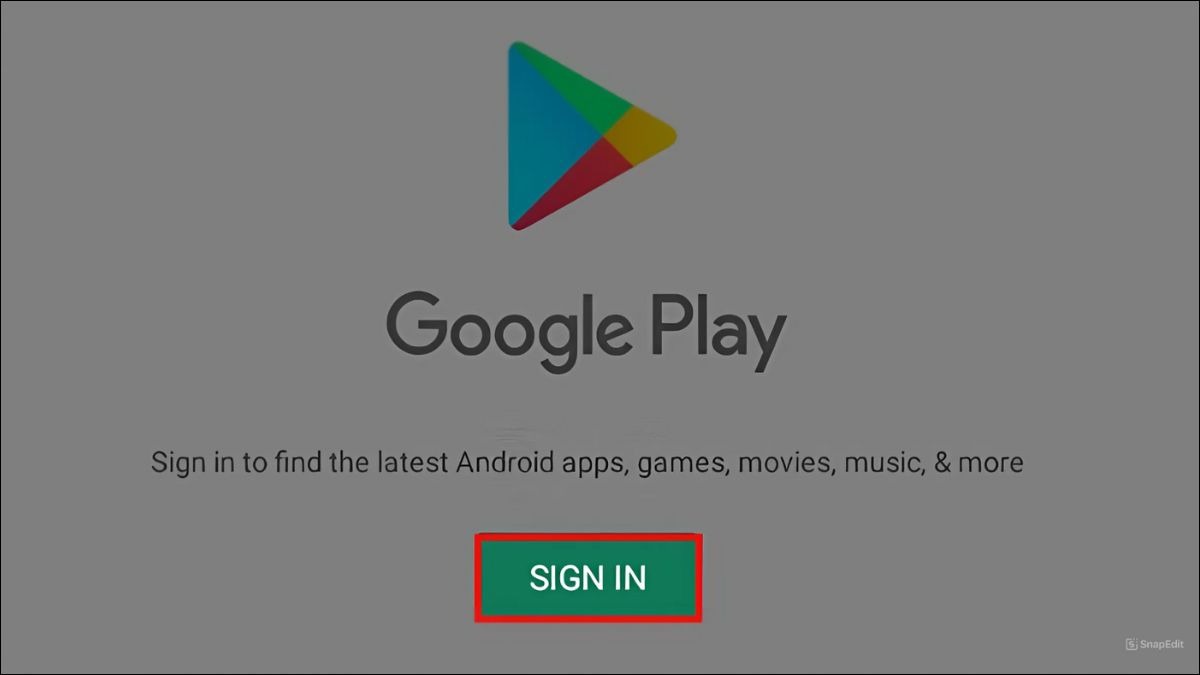
Nhấn SIGN IN ở giữa màn hình để đăng nhập vào tài khoản Google
Bước 3: Nhập Email và nhấn Next.
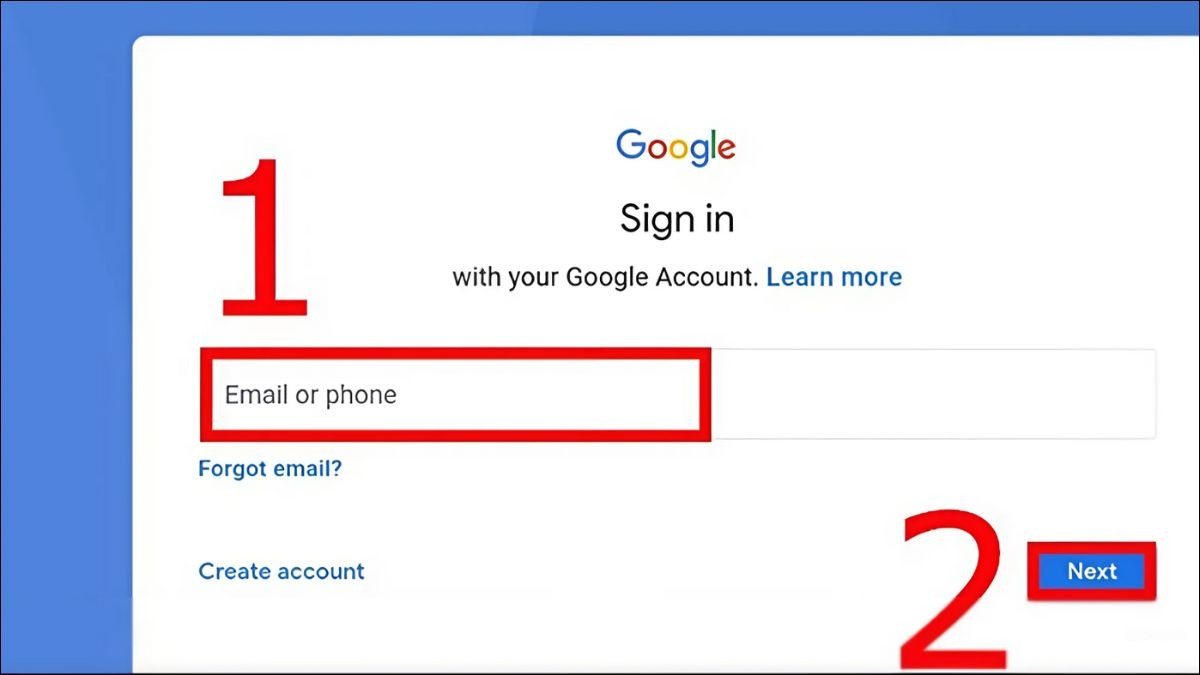
Nhập Email và nhấn Next
Bước 4: Nhập tiếp mật khẩu Email và nhấn Next để hoàn tất đăng nhập tài khoản Google Play.
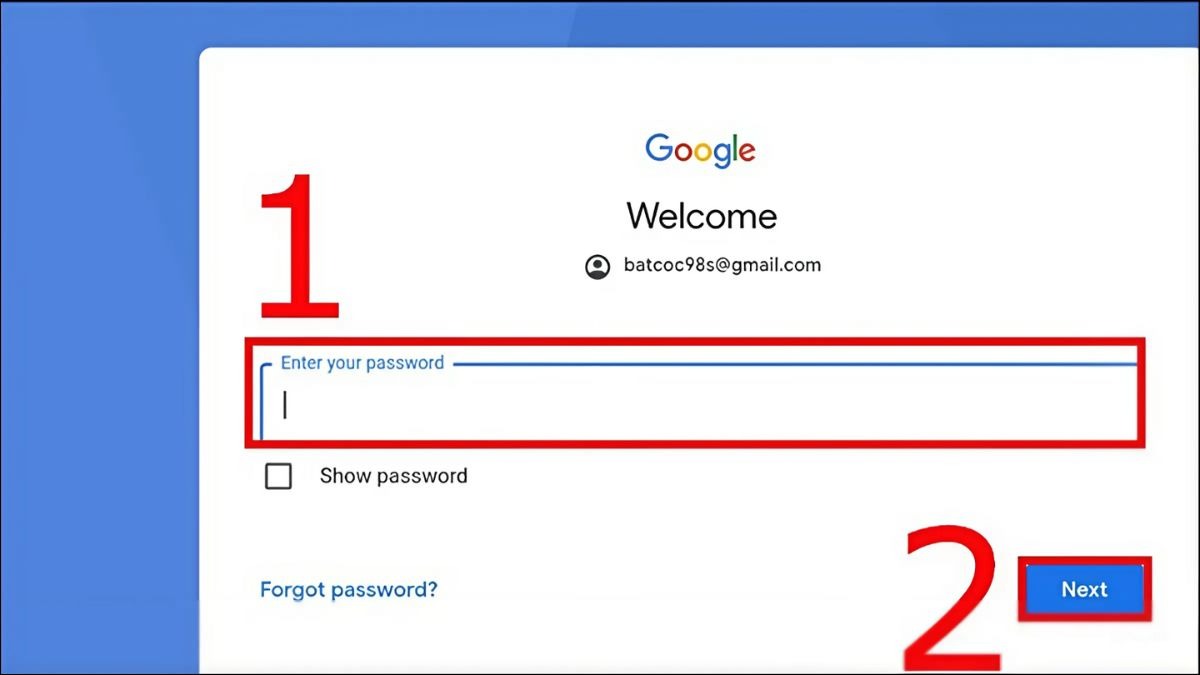
Nhập tiếp mật khẩu Email và nhấn Next
Bước 5: Bạn chọn I Agree để đồng ý với chính sách và điều kiện sử dụng và chọn Accept để cho phép sao lưu dữ liệu lên Google Drive.
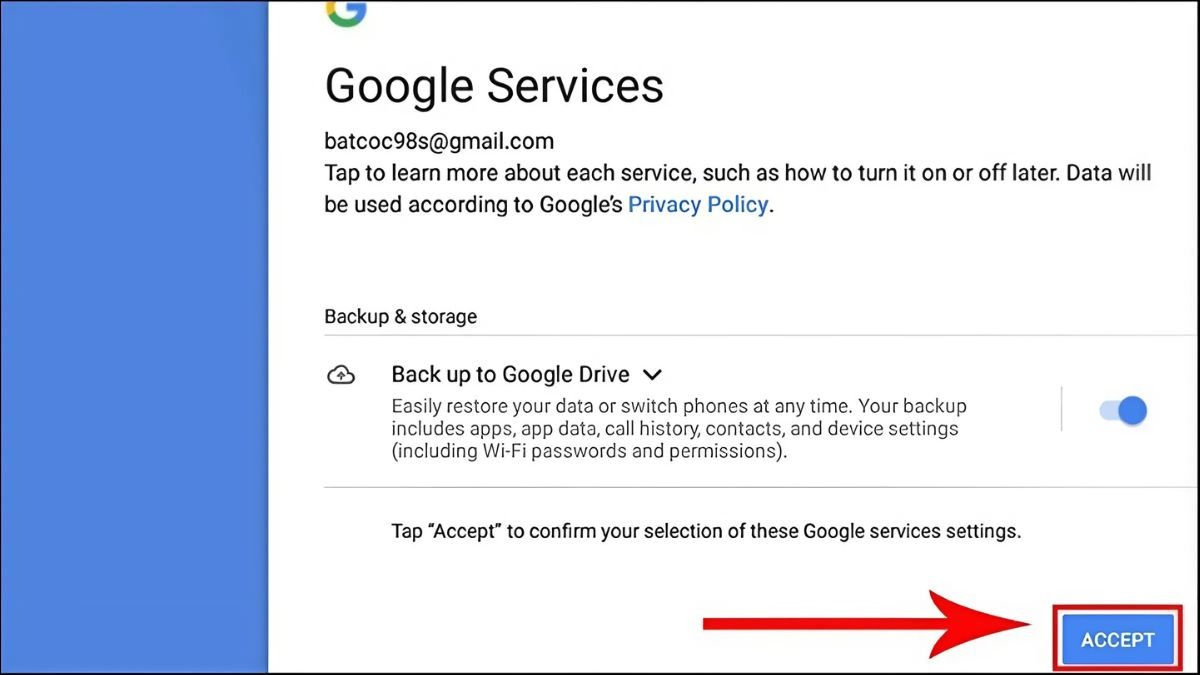
Chọn Agree và tiếp tục chọn Accpect
Bước 6: Tại giao diện của Google Play, nhập "mangatoon" vào thanh công cụ tìm kiếm phía trên màn hình và nhấn Enter trên bàn phím. Sau đó bạn nhấn Install ở cạnh MangaToon để cài đặt ứng dụng.
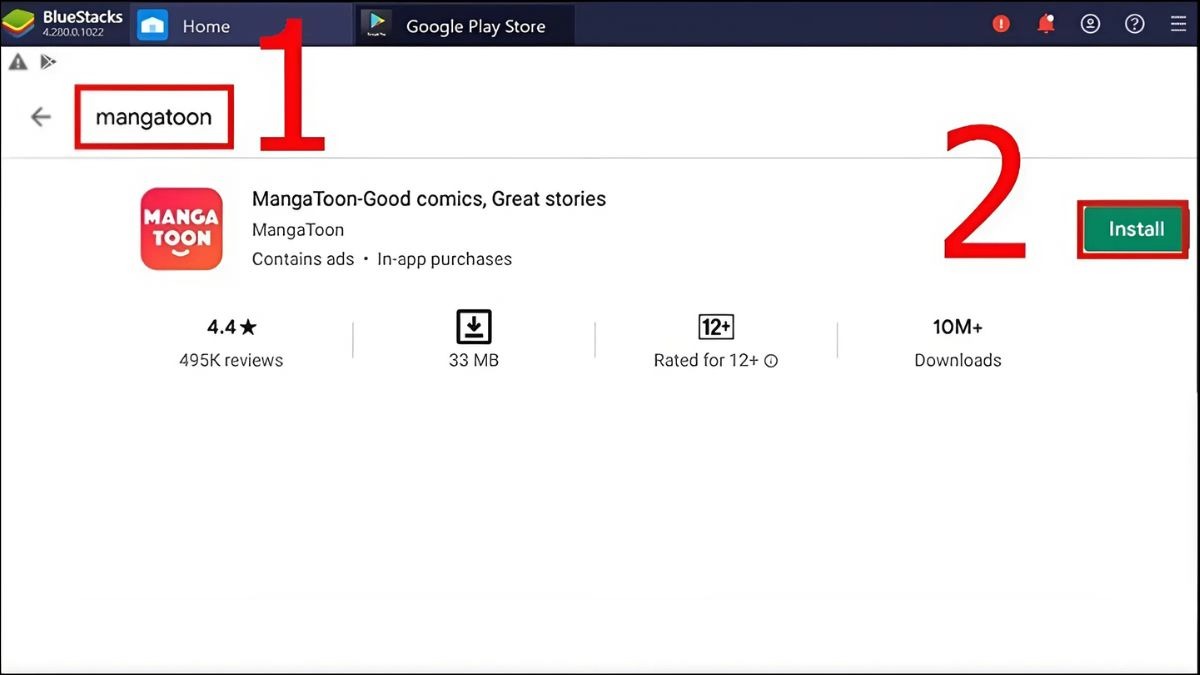
Tại giao diện của Google Play, nhập tìm kiếm mangatoon và nhấn Install
Bước 7: Mở ứng dụng MangaToon vừa được cài đặt và nhấn chọn Language trong danh sách các tùy chọn để thiết lập ngôn ngữ
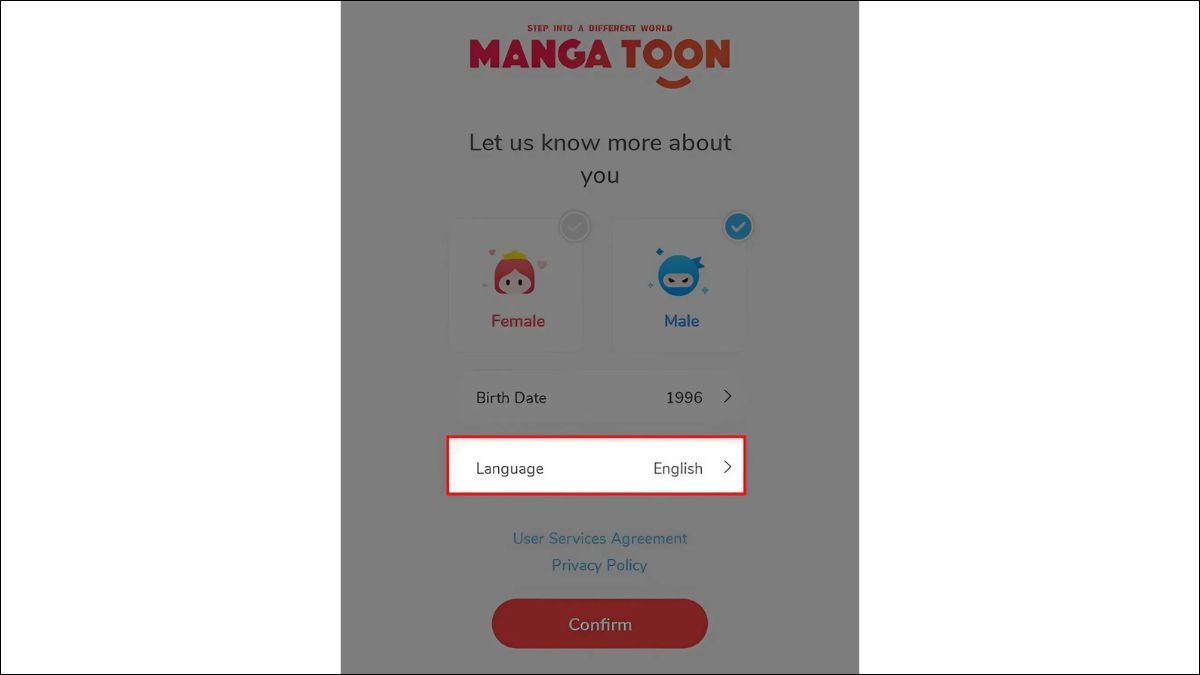
Mở ứng dụng MangaToon vừa được cài đặt và nhấn chọn Language
Bước 8: Nhấn chọn Tiếng Việt trong danh sách các ngôn ngữ > Nhấn Confirm để xác nhận cài đặt Tiếng Việt cho ứng dụng.
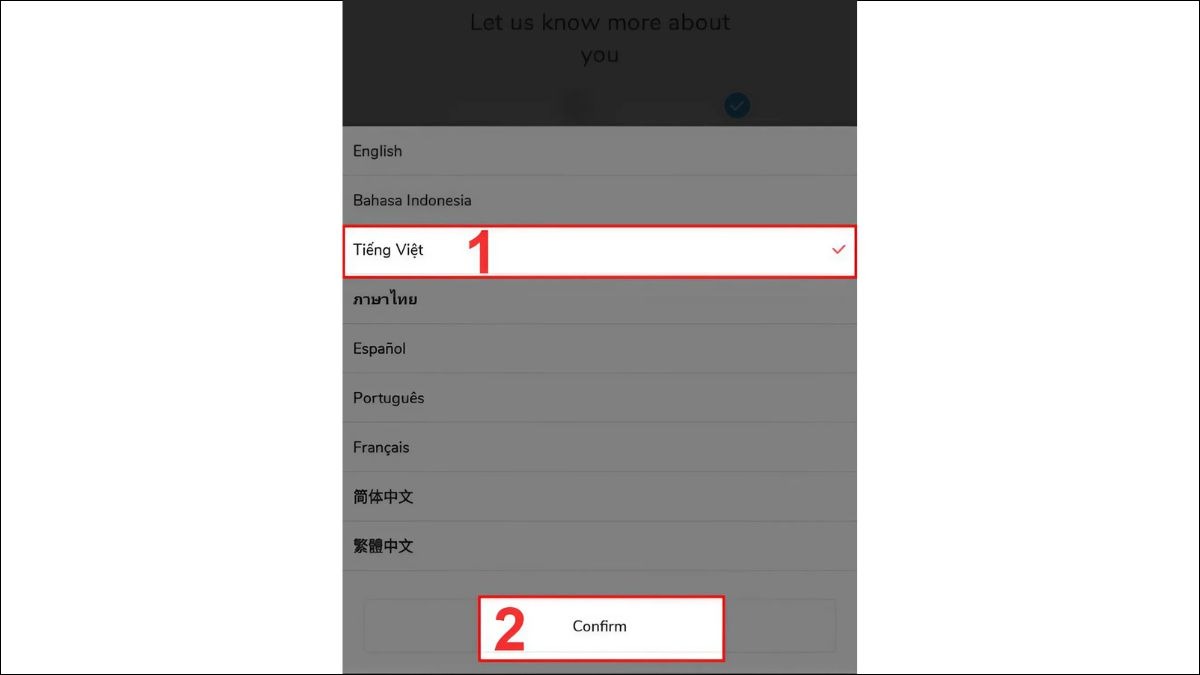
Nhấn chọn Tiếng Việt trong danh sách và nhấn Confirm
Bước 9: Chọn giới tính và năm sinh của bạn trong các ô tương ứng > Nhấn Confirm và bắt đầu sử dụng ứng dụng MangaToon để đọc truyện trên máy tính
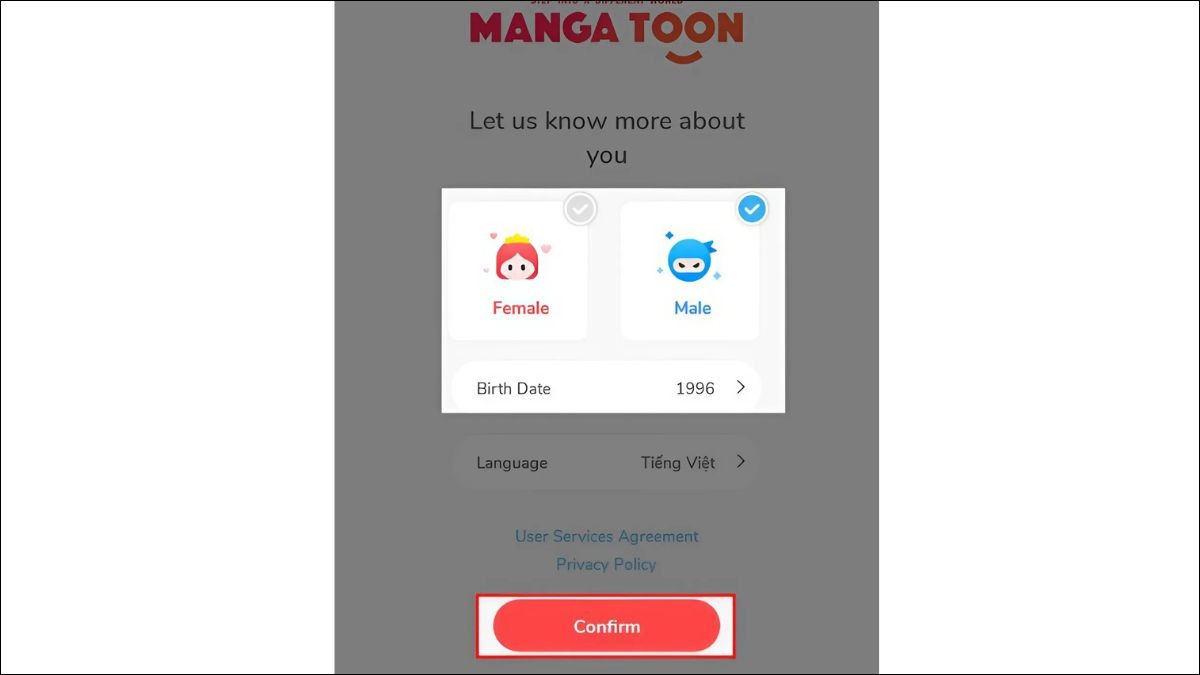
Chọn giới tính và năm sinh của bạn trong các ô tương ứng > Nhấn Confirm
Từ lúc này bạn đã có thể đọc truyện tranh trên MangaToon bằng máy tính của mình, thông qua ứng dụng giả lập BlueStacks.
3.3 Một số giả lập Android thay thế
Nếu bạn đang tìm kiếm một trải nghiệm giả lập Android khác biệt hoặc muốn so sánh hiệu năng giữa các phần mềm, có thể tham khảo thêm một số lựa chọn sau:
NoxPlayer: NoxPlayer được biết đến với khả năng tùy chỉnh linh hoạt và hiệu năng ổn định, phù hợp cho cả việc chơi game và sử dụng các ứng dụng Android thông thường. Tải NoxPlayer tại đây
LDPlayer: LDPlayer hướng đến việc tối ưu hóa trải nghiệm chơi game trên máy tính, với tốc độ khung hình cao và hỗ trợ gamepad. Tải LDPlayer tại đây
4. Mẹo tối ưu hóa trải nghiệm đọc MangaToon trên laptop
4.1 Cài đặt hiển thị
Thay đổi độ phân giải màn hình:
Windows: Nhấp chuột phải vào màn hình desktop, chọn "Display settings". Tại mục "Display resolution", chọn độ phân giải phù hợp với màn hình. Độ phân giải khuyến nghị thường được đánh dấu là "Recommended".
macOS: Vào "System Preferences" -> "Displays". Chọn tab "Display" và chọn độ phân giải mong muốn.
Kích hoạt chế độ đọc toàn màn hình: Hầu hết các ứng dụng đều hỗ trợ chế độ toàn màn hình bằng phím tắt F11 hoặc Fn + F11. Bạn cũng có thể tìm tùy chọn "Full Screen" trong menu "View" của ứng dụng.
Bật chế độ ban đêm (Night Light/Night Shift):
Windows: Vào "Settings" -> "System" -> "Display". Bật "Night light" và tùy chỉnh giờ hoặc bật tắt thủ công.
macOS: Vào "System Preferences" -> "Displays". Chọn tab "Night Shift" và tùy chỉnh lịch trình hoặc bật tắt thủ công.
4.2 Sử dụng phím tắt
Điều hướng:
Mũi tên lên, xuống, trái, phải: Di chuyển con trỏ hoặc vùng chọn.
Home: Đưa con trỏ về đầu dòng.
End: Đưa con trỏ về cuối dòng.
Ctrl + Home: Đưa con trỏ về đầu văn bản.
Ctrl + End: Đưa con trỏ về cuối văn bản.
Page Up: Cuộn lên một trang.
Page Down: Cuộn xuống một trang.
Chuyển trang:
Ctrl + Tab: Chuyển sang tab tiếp theo (trong trình duyệt hoặc ứng dụng có nhiều tab).
Ctrl + Shift + Tab: Chuyển sang tab trước đó.
Ctrl + T: Mở tab mới (trong trình duyệt).
Ctrl + W: Đóng tab hiện tại (trong trình duyệt).
Alt + Tab: Chuyển đổi giữa các cửa sổ đang mở.
Phóng to, thu nhỏ:
Ctrl + (+): Phóng to.
Ctrl + (-): Thu nhỏ.
Ctrl + 0: Quay lại kích thước mặc định.
Windows + (+): Mở kính lúp và phóng to.
Windows + (-): Thu nhỏ kính lúp.
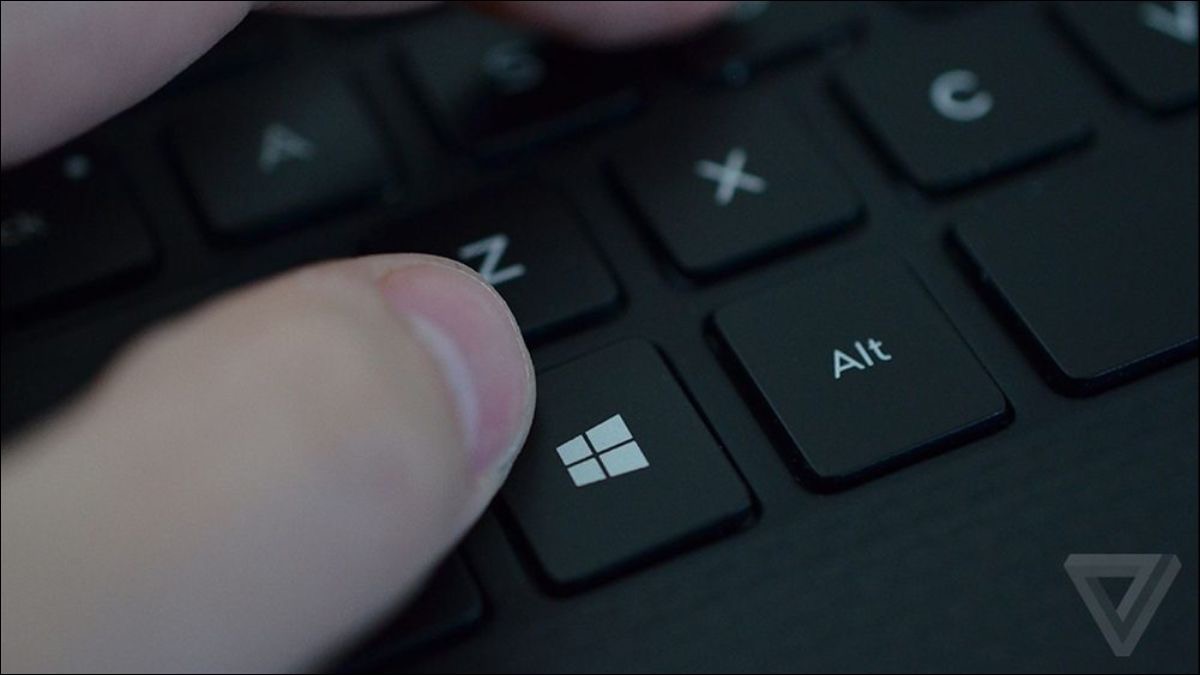
Sử dụng các phím tắt để điều hướng, chuyển trang và phóng to, thu nhỏ
5. Các câu hỏi liên quan
5.1 MangaToon có phiên bản dành cho PC không?
Hiện tại, MangaToon chưa có phiên bản chính thức dành cho PC. Cách tốt nhất để đọc MangaToon trên máy tính là sử dụng giả lập Android.
5.2 Sử dụng giả lập Android có an toàn không?
Các giả lập Android phổ biến như Bluestacks, NoxPlayer đều được kiểm tra và tương đối an toàn. Tuy nhiên, hãy tải từ trang chủ chính thức để tránh virus hoặc phần mềm độc hại.
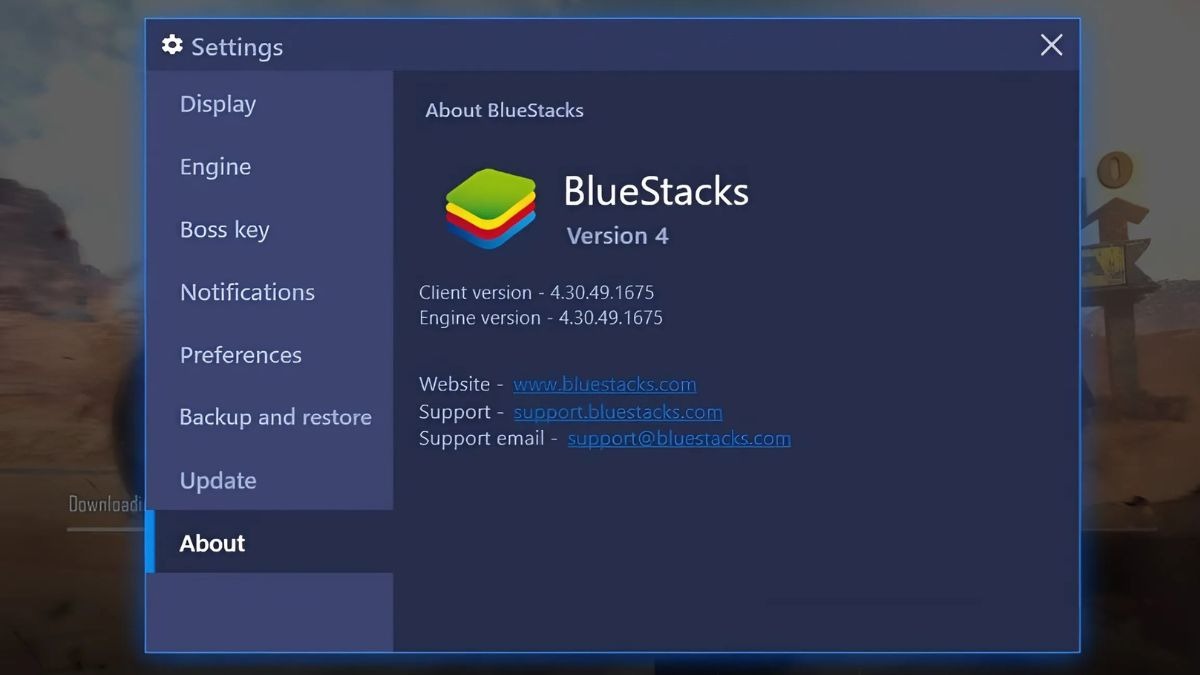
Bluestacks được kiểm tra và tương đối an toàn
5.3 Tôi cần cấu hình máy tính như thế nào để chạy giả lập Android mượt mà?
Cấu hình tối thiểu để chạy giả lập thường là RAM 4GB, bộ xử lý dual-core, và dung lượng ổ cứng trống. Cấu hình càng cao thì trải nghiệm càng mượt mà.
Xem thêm:
Tóm lại, đọc MangaToon trên laptop màn hình lớn sẽ mang đến trải nghiệm hình ảnh đã mắt hơn, thoải mái hơn so với điện thoại. Còn chần chừ gì nữa mà không khám phá kho truyện tranh phong phú của MangaToon ngay hôm nay! Nếu bạn muốn xem thêm các thông tin hữu ích, hãy tham khảo các bài viết khác trên Thinkpro.vn nhé!